Upute za uporabu za GarageBand
- Dobro došli
-
- Što je GarageBand?
- Poništavanje i ponavljanje uređivanja u aplikaciji GarageBand
- Dohvat više zvukova i petlji
- Dobivanje pomoći
-
- Uvod u Urednik
-
- Uvod u Urednik nota klavijature
- Dodavanje nota u Urednik nota klavijature
- Uređivanje nota u Uredniku nota klavijature
- Kvantiziranje tajminga nota u Uredniku nota klavijature
- Transpozicija područja u Uredniku nota klavijature
- Preimenovanje MIDI područja u Uredniku nota klavijature
- Upotreba automacije u Uredniku nota klavijature
-
- Pregled postavki Smart Controls
- Vrste postavki Smart Controls
- Upotrijebite podlogu Transform
- Upotreba Arpeggiatora
- Dodavanje i uređivanje efekata plugina
- Upotreba efekata na glavnom zapisu
- Upotreba plugina za Audio Units
- Upotreba efekta ekvilizatora
- Uspoređivanje uređene postavke za Smart Controls sa spremljenim postavkama
-
- Sviranje lekcije
- Odabir izvora ulaznog signala za gitaru
- Podešavanje prozora za učenje
- Pogledajte koliko ste dobro odsvirali lekciju
- Mjerenje napretka tijekom vremena
- Usporavanje lekcije
- Mijenjanje miksa lekcije
- Prikaz cijele stranice notnog zapisa glazbe
- Prikaz tema iz pojmovnika
- Vježbanje akorda gitare
- Ugađanje gitare tijekom lekcije
- Otvaranje lekcije u prozoru aplikacije GarageBand
- Pristup dodatnim lekcijama Nauči svirati
- Ako se lekcija ne preuzme do kraja
-
- Uvod u dijeljenje
- Dijeljenje pjesama na aplikaciji Glazba
- Uporaba iClouda s projektima
- Uporaba značajke AirDrop za dijeljenje pjesama
- Uporaba značajke Mail Drop za dijeljenje pjesama
- Dijeljenje pjesama na servisu SoundCloud
- Uporaba iClouda za dijeljenje projekta za iOS
- Eksportiranje pjesama na disk
- Snimanje pjesme na CD
- Prečaci za Touch Bar
- Rječnik

Premještanje i kopiranje točaka tempa u aplikaciji GarageBand na Macu
Možete premjestiti i kopirati točke tempa na više načina.
Premještanje točke tempa u vremenu
U aplikaciji GarageBand na Macu, povucite točku tempa ulijevo ili udesno.
Kopiranje točke tempa
U aplikaciji GarageBand na Macu, učinite nešto od sljedećeg:
Držite pritisnutu tipku Option dok vučete točku tempa.
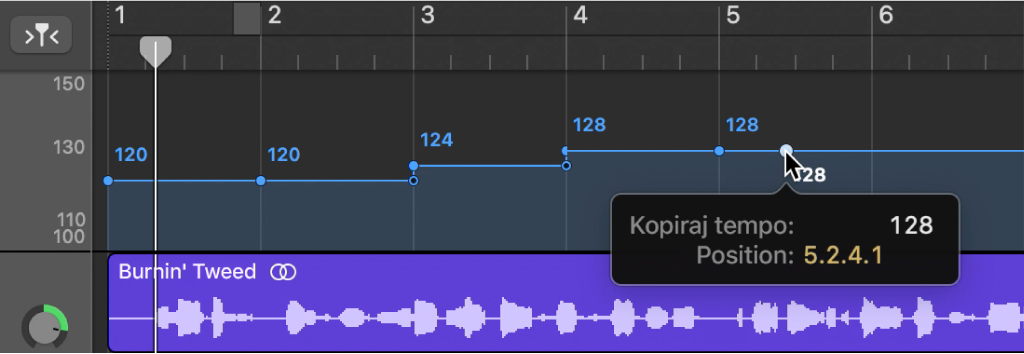
Izvršite standardne postupke kopiranja i lijepljenja (pomoću izbornika Uredi ili odgovarajućeg prečaca tipkovnice). Točka tempa lijepi se na položaj kliznika reprodukcije.
Ako kopirate više točaka tempa s pomoću naredbi kopiranja i lijepljenja, prva točka tempa lijepi se na položaj kliznika reprodukcije.
Kopiranje ili premještanje više točaka tempa
U aplikaciji GarageBand na Macu, držite tipku Shift ili povucite kako biste odabrali (držeći pritisnutu tipku Control) točke tempa koje želite uključiti, a zatim ih povucite na ciljni položaj.
Napomena: Sve točke tempa na ciljnom položaju zamjenjuju se premještenim ili kopiranim točkama.